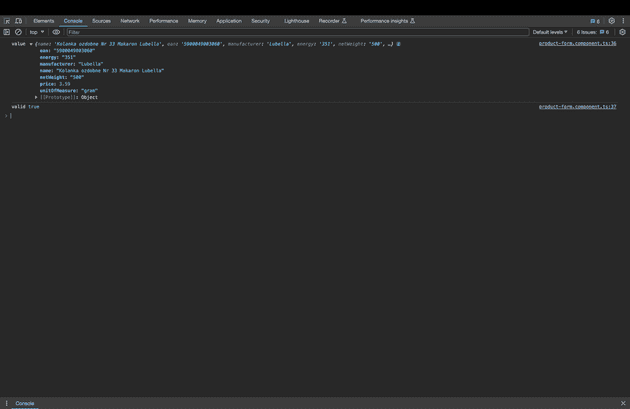Angular 2 - Reactive Forms - tworzenie formularza reaktywnego
02 kwietnia 2017 | Dawid RyłkoW poprzednim wpisie dowiedzieliśmy się, czym są reaktywne formularze. Czas na wprowadzenie teorii w życie. W tym krótkim wpisie dowiemy się, że tworzenie formularza reaktywnego nie jest tak skomplikowane, jak się wydaje.
Przygotowanie
Na początku przygotujmy sobie miejsce, gdzie stworzymy nasz formularz. Do przygotowania struktury użyjemy komendy Angular CLI:
ng g c product/product-formW katalogu product został stworzony nowy katalog product-form. W środku powinny się znaleźć 4 pliki, z czego w tym wpisie interesować nas będą tylko dwa: product-form.component.ts oraz product-form.component.html.
Nasz plik z komponentem powinien wyglądać mniej więcej tak:
import { Component, OnInit } from '@angular/core';
@Component({
selector: 'app-product-form',
templateUrl: './product-form.component.html',
styleUrls: ['./product-form.component.scss'],
})
export class ProductFormComponent implements OnInit {
constructor() {}
ngOnInit() {}
}Pozostało jeszcze dodać nasz nowy komponent do routingu i możemy zaczynać zabawę.
Tworzenie formularza reaktywnego
FormBuilder i FormGroup
Na samym początku zaimportujemy dwie klasy: FormBuilder i FormGroup. Obie znajdują się w paczce @angular/forms.
Możemy teraz stworzyć publiczną zmienną product, która będzie typu FormGroup:
public product: FormGroup;Informujemy kontroler, że chcemy użyć FormBuilder do budowania formularza i możemy przystąpić do implementacji.
ngOnInit() {
this.product = this.formBuilder.group({
name: [''],
ean: [''],
manufacturer: [''],
energy: [''],
netWeight: [''],
unitOfMeasure: [''],
price: []
});
}W metodzie ngOnInit, za pomocą FormBuilder, tworzymy nową instancję FormGroup.
Widok
W widoku naszego komponentu musimy teraz odwzorować formularz za pomocą HTML-a.
<h2>Stwórz nowy produkt</h2>
<form
novalidate
(ngSubmit)="onSubmit(product)"
[formGroup]="product"
class="form-group"
>
<label class="center-block">
<span>Nazwa:</span>
<input type="text" formControlName="name" class="form-control" />
</label>
<label class="center-block">
<span>Kod kreskowy:</span>
<input type="text" formControlName="ean" class="form-control" />
</label>
<label class="center-block">
<span>Producent:</span>
<input type="text" formControlName="manufacturer" class="form-control" />
</label>
<label class="center-block">
<span>Wartość energetyczna [kcal]:</span>
<input type="text" formControlName="energy" class="form-control" />
</label>
<label class="center-block">
<span>Waga netto:</span>
<input type="text" formControlName="netWeight" class="form-control" />
</label>
<label class="center-block">
<span>Jednostka miary:</span>
<select formControlName="unitOfMeasure" class="form-control">
<option [value]="">-- nie wybrano --</option>
<option [value]="'gram'">Gram</option>
<option [value]="'liter'">Litr</option>
<option [value]="'piece'">Sztuka</option>
</select>
</label>
<button type="submit" [disabled]="product.invalid" class="btn btn-primary">
Stwórz
</button>
</form>FormGroup
Na początku tworzymy formularz:
<form
novalidate
(ngSubmit)="onSubmit(product)"
[formGroup]="product"
class="form-group"
>
...
</form>Informujemy widok, że interesuje nas FormGroup o nazwie product. Wysłanie formularza odbędzie się za pomocą metody ngSubmit, w której przekazujemy nasz product. Dodatkowo dodajemy pole novalidate, ponieważ walidacją zajmie się reaktywny formularz.
FormControl
Interesujące nas pola formularza, deklarujemy, tak jak w zwykłym formularzu:
<label class="center-block">
<span>Nazwa:</span>
<input type="text" formControlName="name" class="form-control" />
</label>Ważne jest tutaj przypisanie formControlName, które będzie odpowiadać zadeklarowanemu po stronie kontrolera.
OnSubmit
Na koniec tworzymy przycisk:
<button type="submit" [disabled]="product.invalid" class="btn btn-primary">
Stwórz
</button>Ważne, żeby przypisać mu typ submit. Dodatkowo, możemy go zablokować, gdy formularz nie przejdzie walidacji.
onSubmit({
value,
valid
}) {
console.log('value', value);
console.log('valid', valid);
}Wynik naszej pracy możemy zwieńczyć dodając metodę onSubmit, w której zrobimy logi naszej pracy.
Walidacja
Walidacja takich formularzy to sama przyjemność. Na początku musimy zaimportować klasę do walidacji: Validators z paczki @angular/forms.
Następnie do FormControl dodajemy tablicę opcjonalnych parametrów. Zdecydowałem się sprawdzić, czy pole name ma przynajmniej trzy znaki oraz poinformować formularz, że jest ono wymagane:
[Validators.required, Validators.minLength(3)];Efekt pracy:
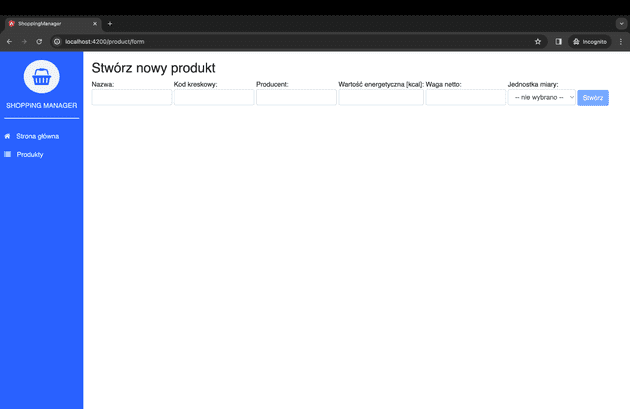
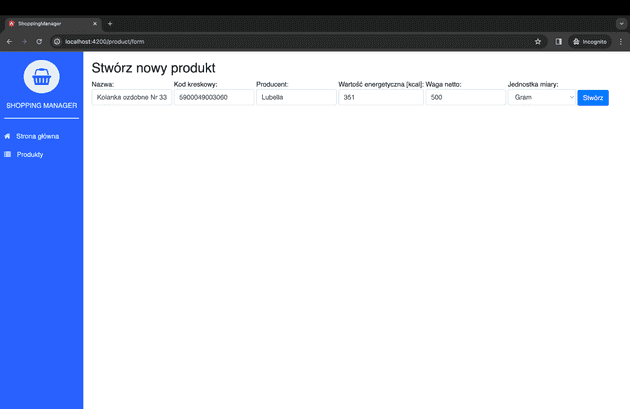
Zmianę możemy zaobserwować na przycisku Stwórz. Jeżeli pole name nie jest poprawne, jest on nieaktywny.
Podsumowanie
Jeżeli walidacja przebiegła pomyślnie, przycisk staje się aktywny i możemy użyć metody onSubmit(). Naszym oczom ukażą się dwa console.logi, w których pierwszy to wartości w formularzu, a drugi to informacja, iż formularz jest poprawny.